10 skvělých tipů a triků pro používání Samsung One UI 3.0

Nejnovější One UI 3.0 (založené na Androidu 11) je nyní k dispozici na vlajkových lodích Galaxy S a Note a obsahuje mnoho nových funkcí a vylepšení.

Samsung od úsvitu TouchWiz ušel dlouhou cestu. Prostřednictvím mnoha změn a vylepšení přineslo moderní rozhraní One UI společnosti skvělou uživatelskou zkušenost a také mnohem rozmanitější a užitečnější systém funkcí. Nejnovější rozhraní One UI 3.0 (založené na Androidu 11) je nyní k dispozici na vlajkových lodích společnosti Galaxy S a Note a obsahuje mnoho nových funkcí a vylepšení.
Pokud vaše zařízení Samsung Galaxy obdrželo aktualizaci One UI 3.0, pojďme se podívat na pár zajímavých tipů a triků, které mohou během používání hodně pomoci.
1. Dvojitým klepnutím uzamknete a odemknete obrazovku
Zařízení Samsung Galaxy s One UI 3.0 můžete uzamknout dvojitým klepnutím na prázdnou oblast na domovské obrazovce. Tato funkce funguje pouze s výchozím spouštěčem One UI. Jedná se o malou, ale šikovnou funkci, která eliminuje nutnost stisknout tlačítko napájení pro zamknutí nebo odemknutí zařízení.
Tuto funkci můžete na svém zařízení Samsung Galaxy povolit nebo zakázat v Nastavení > Pokročilé funkce > Pohyby a gesta .
2. Připněte položky do nabídky sdílení
One UI 3 přichází s funkcí pro připínání položek do nabídky Share. Pokud tedy často sdílíte obsah s konkrétní aplikací nebo službou, můžete jej připnout do nabídky Sdílet, abyste proces zjednodušili a ušetřili vám čas.
Chcete-li připnout položku, nejprve otevřete nabídku Sdílení sdílením jakéhokoli obsahu. Poté stiskněte a podržte položku, kterou chcete připnout, a vyberte možnost Připnout . Všechny připnuté položky se zobrazí v samostatné sekci v nabídce Sdílet.

3. Pokročilé ovládání videa
Pokud jste k telefonu Samsung Galaxy připojili sluchátka Bluetooth, můžete je použít jako externí mikrofon při nahrávání videí. To poskytne mnohem lepší kvalitu zvuku, než jen spoléhat se na vestavěný mikrofon zařízení.
Také v souvislosti s videem, pokud máte znalosti o konceptech souvisejících s ISO, rychlostí závěrky a clonou... můžete plně využít režim Video Pro v aplikaci fotoaparátu One UI 3. Tento režim vám dává plnou kontrolu nad všemi důležitými aspekty fotoaparátu vašeho zařízení při nahrávání videa.
4. Zapněte historii oznámení
Historie oznámení je nová šikovná funkce, kterou Google přidal do Androidu 11. One UI 3.0 tedy podporuje i tuto funkci. Jak název napovídá, historie oznámení vám poskytuje přehled o všech oznámeních, která jste obdrželi na svém zařízení, včetně těch, která jste zrušili.
Tato funkce je ve výchozím nastavení zakázána. Chcete-li to povolit, přejděte do Nastavení > Oznámení > Pokročilá nastavení. Zde pak uvidíte svou historii oznámení.
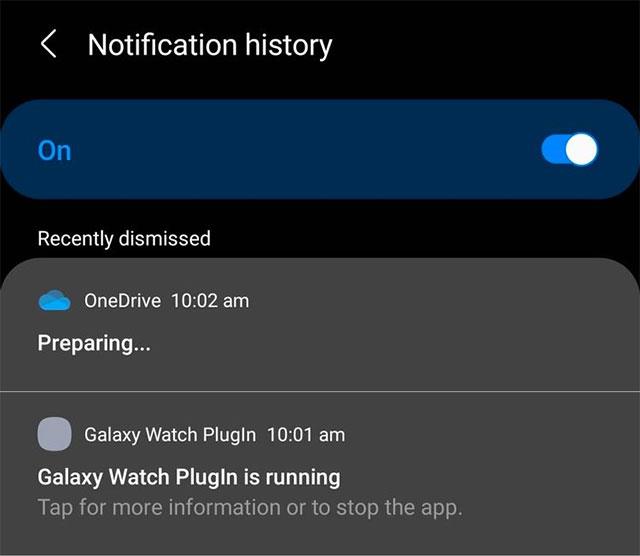
5. Vytvořte titulky a přímý přepis
Vytváření živých titulků (Live Captions) a živého přepisu (Live Transcribe) jsou také dvě nové funkce, které se poprvé objevily na Androidu 11 a byly přineseny společností Samsung prostřednictvím One UI 3.0. Živý přepis konkrétně podporuje převod hlasu nebo zvuku na text v reálném čase, zatímco Živý přepis bude podporovat převod textu na řeč. Jedná se o mimořádně užitečné funkce usnadnění pro lidi se zrakovými nebo sluchovými potížemi.
Tuto funkci však Samsung poměrně pečlivě „schoval“ do nabídky Nastavení. Chcete-li je povolit, musíte přejít do Nastavení > Usnadnění > Vylepšení sluchu .
6. Rychlý přístup k widgetům na obrazovce uzamčení
Samsung vylepšil widgety na zamykací obrazovce v One UI 3. Přepracované widgety vám poskytují přehled o nadcházejících událostech, alarmech, plánech s Bixby, ovládání přehrávání médií, počasí atd.
Chcete-li získat přístup k widgetům obrazovky uzamčení v One UI 3, jednoduše přejeďte prstem dolů z hodin na obrazovce uzamčení. Chcete-li změnit uspořádání nebo vypnout widgety na obrazovce uzamčení, přejděte do Nastavení > Zamknout obrazovku > Widgety .
7. Změňte pozadí a rozvržení obrazovky hovoru
Pozadí obrazovky hovoru v One UI 3.0 můžete změnit nastavením vlastního obrázku nebo videa (omezeno na 15 sekund) jako pozadí obrazovky příchozího/odchozího hovoru. Samsung navíc nabízí také kompaktnější alternativní rozvržení pro obrazovky příchozích a odchozích hovorů na One UI 3.0.
Rozvržení nebo pozadí obrazovky hovoru v One UI 3.0 můžete změnit tak, že otevřete aplikaci Telefon , klepnete na tlačítko nabídky se třemi tečkami vpravo nahoře a poté klepnete na možnost Pozadí hovoru ( Pozadí hovoru ). Najdete zde možnost změnit rozložení obrazovky hovoru i pozadí.
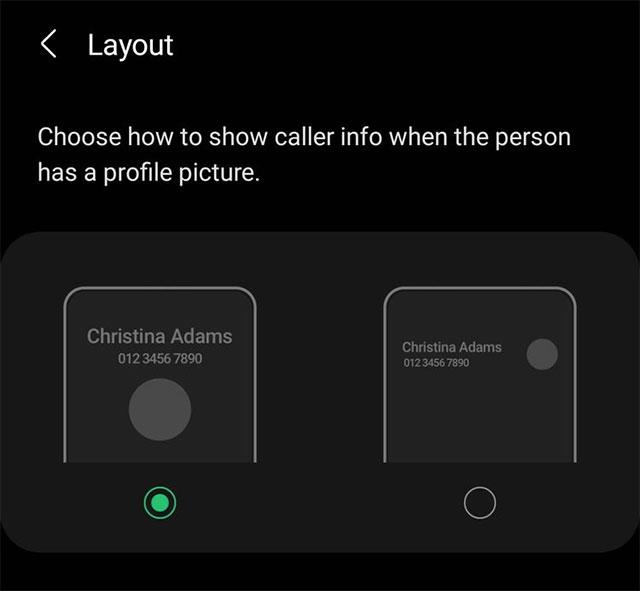
8. Přizpůsobte Always-On Display
Celkově se funkce Always-On Display od Samsungu od svého prvního představení před pár lety hodně zlepšila. S One UI 3.0 můžete plně přizpůsobit Always-On Display pomocí různých stylů rozhraní, používat obrázky GIF jako tapetu displeje, zobrazovat informace o přehrávání médií a mnoho dalších přizpůsobení.
Chcete-li provést přizpůsobení pomocí funkce Always-On Display, jednoduše přejděte na: Nastavení > Uzamčená obrazovka > Vždy na displeji .
9. Rozšířené zpracování
Pokud chcete, aby váš smartphone Galaxy s One UI 3.0 dosahoval optimálnějšího výkonu hardwarového zpracování, můžete zapnout režim pokročilého zpracování. Tento vysoce výkonný režim v podstatě umožní CPU a GPU vašeho smartphonu přepnout na vyšší takt, aby se dosáhlo lepšího výkonu.
Upozorňujeme, že povolení Enhanced Processing bude mít negativní dopad na výdrž baterie a může způsobit přehřátí vašeho zařízení při hraní her nebo dlouhém běhu náročných aplikací.
Chcete-li tuto funkci povolit, přejděte do Nastavení > Baterie a péče o zařízení > Baterie > Další nastavení baterie .
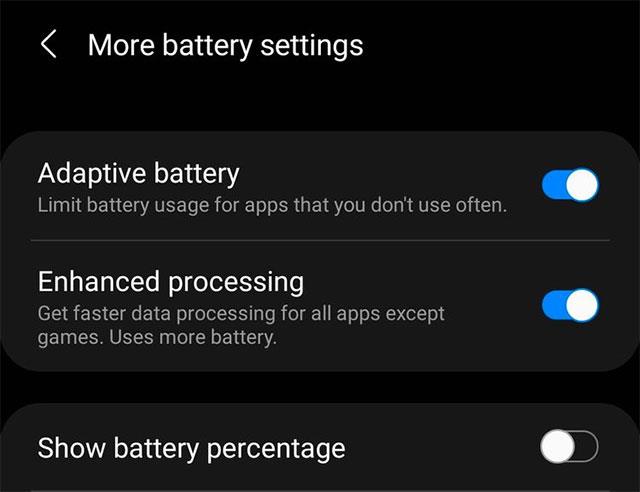
10. Neodpojujte náhlavní soupravu Bluetooth v režimu Letadlo
Ještě jedna malá, ale mimořádně pohodlná změna v One UI 3.0: Bluetooth sluchátka nebudou odpojena, když náhle zapnete režim Letadlo. Tato funkce je také dalším novým přírůstkem do Androidu 11, který Samsung ve výchozím nastavení zahrnul do svého rozhraní.
Prostřednictvím funkcí převodu řeči na text v reálném čase zabudovaných do mnoha dnešních vstupních aplikací máte rychlou, jednoduchou a zároveň extrémně přesnou metodu zadávání.
K Tor se mohou připojit jak počítače, tak smartphony. Nejlepší způsob, jak získat přístup k Tor ze svého smartphonu, je přes Orbot, oficiální aplikaci projektu.
oogle také zanechává historii vyhledávání, kterou někdy nechcete, aby ji někdo, kdo si půjčil váš telefon, viděl v této vyhledávací aplikaci Google. Jak smazat historii vyhledávání v Google, můžete postupovat podle kroků níže v tomto článku.
Níže jsou uvedeny nejlepší falešné GPS aplikace pro Android. Vše je zdarma a nevyžaduje rootování telefonu nebo tabletu.
V letošním roce Android Q slibuje přinést řadu nových funkcí a změn do operačního systému Android. V následujícím článku se podíváme na očekávané datum vydání Androidu Q a vhodných zařízení!
Bezpečnost a soukromí se stále více stávají hlavními obavami uživatelů chytrých telefonů obecně.
Díky režimu „Nerušit“ v systému Chrome OS můžete okamžitě ztlumit otravná oznámení a získat tak soustředěnější pracovní prostor.
Víte, jak zapnout herní režim pro optimalizaci herního výkonu na vašem telefonu? Pokud ne, pojďme to nyní prozkoumat.
Pokud chcete, můžete pomocí aplikace Designer Tools nastavit také průhledné tapety pro celý systém telefonu Android, včetně rozhraní aplikace a rozhraní nastavení systému.
Na trh přichází stále více modelů telefonů 5G, od designů, typů až po segmenty. Prostřednictvím tohoto článku se okamžitě podíváme na modely telefonů 5G, které budou uvedeny letos v listopadu.









